Cara Screenshot di Laptop Windows 11 Mudah dan Praktis!


JAKARTA, iNews.id - Cara screenshot di laptop Windows 11 mungkin masih belum diketahui banyak pengguna. Padahal mengetahui cara screenshot ini begitu penting.
Menangkap layar mempunyai banyak manfaat untuk berbagai aktivitas. Misalnya, berguna untuk menjelaskan sesuatu pada teman atau keluarga.
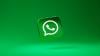
Screenshot juga bisa dimanfaatkan untuk menyimpan sesuatu yang penting. Sebagai contoh, bukti transfer, obrolan penting, atau transaksi lainnya.
Penggunaan screenshot di laptop juga begitu mudah, sama mudahnya dengan di peragkat Android. Bagi yang belum tahu, begini panduannya.
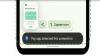
Cara screenshot sangat mudah. Anda bisa menekan tombol Print Screen atau Prtsc. Adapun begini cara melakukannya:
- Tekan tombol shortcut Print Screen di keyboard
- Setelah tombol ditekan, komputer bakal secara otomatis mengambil screenshot pada semua bagian layar
- Pengguna bisa menempel hasil tangkapan layar di aplikasi lain seperti Paint atau Office dan menyimpan menjadi gambar

- Tekan tombol shortcut Alt+ Print Screen secara bersamaan di keyboard
- Setelah itu, komputer akan secara otomatis mengambil tangkapan layar pada satu jendela yang tengah dibuka
- Pengguna bisa menempel hasil tangkapan layar di aplikasi lain seperti Paint atau Office dan menyimpannya
- Tekan tombol shortcut Windows+G di keyboard secara bersamaan
- Pada bar Capture, tekan tombol Capture
- Metode ini akan mengambil tangkapan layar pada jendela yang tengah aktif
- Sekarang hasil akan tersimpan pada folder Capture

- Tekan ikon Windows untuk mengakses menu Start
- Pada kolom pencarian di menu Start, ketik dan cari aplikasi Snipping Tool
- Buka aplikasi Snipping Tool dan pilih menu New untuk mulai membuat tangkapan layar baru
- Arahkan bingkai pointer pada layar yang ingin di-screenshot
- Klik File dan Save as
- File akan tersimpan di folder penyimpanan yang telah dipilih
Demikian panduan cara screenshot di laptop Windows 11. Semoga membantu!
Editor: Dini Listiyani